- Wissensdatenbank
- Account & Setup
- Integrationen
- HubSpot und SignalFx verbinden
Hinweis: Dieser Artikel wird aus Kulanz zur Verfügung gestellt. Er wurde automatisch mit einer Software übersetzt und unter Umständen nicht korrekturgelesen. Die englischsprachige Fassung gilt als offizielle Version und Sie können dort die aktuellsten Informationen finden. Hier können Sie darauf zugreifen.
HubSpot und SignalFx verbinden
Zuletzt aktualisiert am: 28 Juni 2023
Mit einem der folgenden Abonnements verfügbar (außer in den angegebenen Fällen):
-
Content Hub Enterprise
- Verwenden Sie die Suchleiste, um nach der SignalFx-Integration zu suchen, und klicken Sie in den Ergebnissen auf SignalFx. Klicken Sie oben rechts auf App verbinden.
- Geben Sie im Dialogfeld die folgenden Details aus Ihrem SignalFx-Konto ein:
- Organisations-ID: Klicken Sie auf „Dashboards“ und kopieren Sie die Organisation-ID (eine Zeichenfolge aus Buchstaben und Zahlen).
-
- Gebiet: Klicken Sie oben rechts auf „Einstellungen“, wählen Sie „Mein Profil“ aus und kopieren Sie aus dem Abschnitt „Unternehmen“ den Wert für „Gebiet“.
-
- Zugriffs-Token: Klicken Sie oben rechts auf „Einstellungen“ und dann auf „Zugriffs-Token“.
-
- Benutzerdefiniertes Präfix für Kennzahlennamen: Geben Sie einen eindeutigen Namen für alle an SignalFx gesendeten HubSpot-Daten ein.
- Klicken Sie auf „App verknüpfen“.
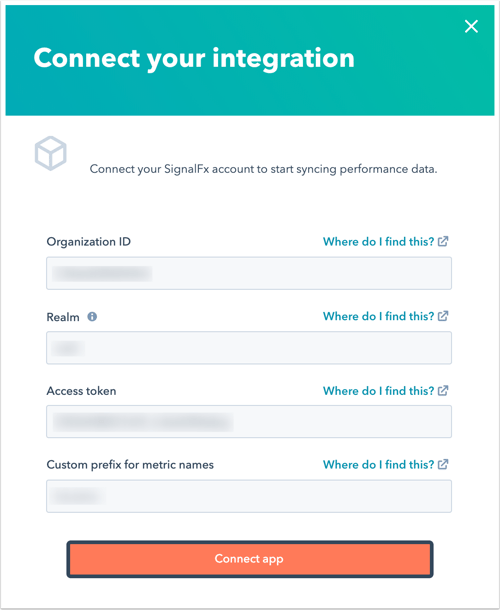
- Sie werden zurück zu den verknüpften Apps geleitet und Ihre Daten werden zwischen HubSpot und SignalFx synchronisiert.
Erfahren Sie mehr über den Zugriff auf Ihre Kennzahlen mit der CMS-Performance-API.
Integrations
Vielen Dank, dass Sie Ihr Feedback mit uns geteilt haben.
Dieses Formular wird nur verwendet, um Feedback zur Dokumentation zu sammeln. Erfahren Sie, wie Sie Hilfe bei Fragen zu HubSpot erhalten können.

Integrationsanforderungen
Signal FX und HubSpot verbinden